Cách tính trung bình mỗi 5 hàng hoặc 5 cột trong Excel
Trong quá trình làm việc tính toán với Excel, hẳn là bạn đã gặp nhiều tình huống cần tính trung bình mỗi 5 hàng hoặc 5 cột. Tất nhiên để làm được điều đó bạn có thể nhập thủ công theo cách =average (A1:A5), =average(A6:A10), =average(A11:A15) …, sử dụng công thức Average để tính giá trị mỗi 5 ô mỗi lần. Nhưng chỉ khả quan khi số liệu của bạn ít, còn với các tệp số liệu đến hàng trăm, hàng ngàn ô thì sẽ là một vấn đề. Trong bài này, chúng ta sẽ được giới thiệu công thức nhanh hơn để giải quyết vấn đề này một cách nhanh chóng và tiết kiệm thời gian nhất.
Tính trung bình mỗi 5 hàng hoặc 5 cột trong Excel với công thức.
Công thức sau sẽ giúp bạn tính giá trị trung bình mỗi 5 hàng trong bảng tính, hãy làm theo các bước sau:
Bước 1: Nhập công thức sau vào ô trống:
=AVERAGE(OFFSET($A$2,(ROW()-ROW($C$2))*5,,5,))
Trong đó: A2 là giá trị bắt đầu mà bạn muốn tính trung bình từ đó, và C2 là ô mà bạn muốn đặt công thức này, số 5 cho biết mỗi 5 hàng bạn sẽ tính giá trị trung bình một lần.
Sau đó nhấn phím Enter để lấy kết quả, giống như hình minh họa dưới đây:
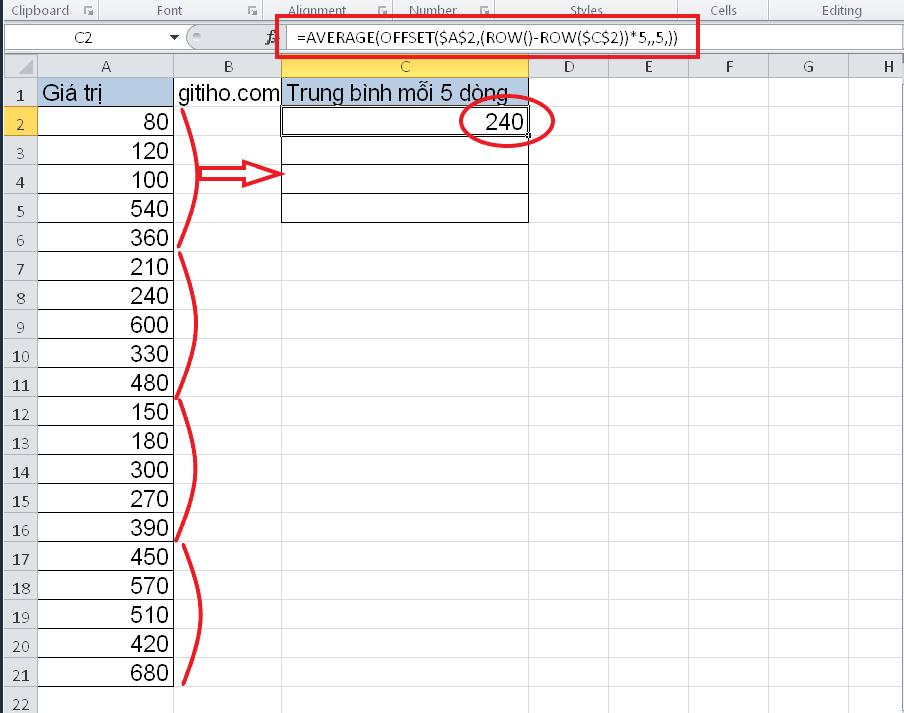
Bước 2: Chọn ô này và nhấn giữ chuột kéo xuống dưới cho đến khi xuất hiện giá trị lỗi. Hoặc trả đến kết quả bạn mong muốn. Giống như hình dưới đây.
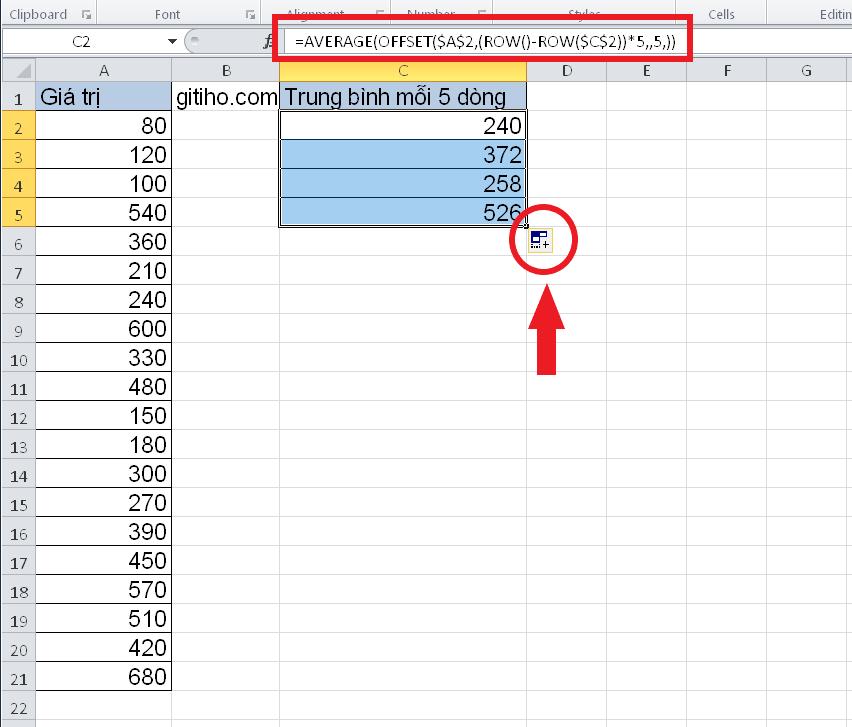
Chú ý:
Nếu bạn muốn tính 5 cột trong một hàng, bạn có thể dùng công thức sau:
=AVERAGE(OFFSET($A$1,,(COLUMNS($A$3:A3)-1)*5,,5))
Trong đó:
A1: là giá trị bắt đầu mà bạn muốn tính trung bình từ đó.
A3: là ô mà bạn muốn đặt công thức này.
Số 5 cho biết bạn muốn tính mỗi 5 cột một lần để trả kết quả giá trị trung bình.
Sau đó hãy chọn ô và nhấn giữ chuột kéo sang bên phải để các công thức được tiếp tục tự động cho đến khi xuất hiện giá trị báo lỗi hoặc đủ giá trị mình mong muốn. Giống như hình minh họa dưới:
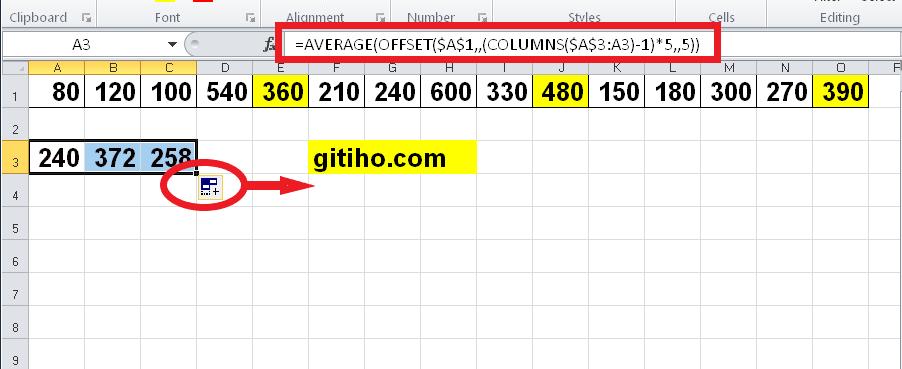
Có thể bạn sẽ cần:
- Cách tính giá trị trung bình theo ngày trong tuần hoặc cuối tuần trên Excel
- Hướng dẫn tính trung bình các ô bỏ qua các giá trị lỗi trong Excel
Khóa học phù hợp với bất kỳ ai đang muốn tìm hiểu lại Excel từ con số 0. Giáo án được Gitiho cùng giảng viên thiết kế phù hợp với công việc thực tế tại doanh nghiệp, bài tập thực hành xuyên suốt khóa kèm đáp án và hướng dẫn giải chi tiết. Tham khảo ngay bên dưới!
Giấy chứng nhận Đăng ký doanh nghiệp số: 0109077145, cấp bởi Sở kế hoạch và đầu tư TP. Hà Nội
Giấy phép mạng xã hội số: 588, cấp bởi Bộ thông tin và truyền thông







